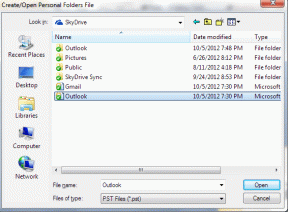Napraw kanał io.netty. AbstractChannel$AnnotatedConnectException Błąd w grze Minecraft
Różne / / November 28, 2021
Mojang Studios wypuściło Minecrafta w listopadzie 2011 roku i wkrótce potem odniosło sukces. Co miesiąc do gry loguje się około dziewięćdziesięciu jeden milionów graczy; jest to największa liczba graczy w porównaniu do innych gier online. Obsługuje urządzenia macOS, Windows, iOS, Android oraz modele Xbox i PlayStation. Wielu graczy zgłosiło następujący komunikat o błędzie: Nie udało się połączyć z kanałem server.io.netty. AbstractChannel$AnnotatedConnectException: Połączenie odrzucone: brak dalszych informacji. Jeśli napotykasz ten sam problem, przeczytaj nasz przewodnik, aby dowiedzieć się, jak naprawić ten błąd Minecrafta na komputerze z systemem Windows 10.

Zawartość
- Jak naprawić io.netty.channel. AbstractChannel$AnnotatedConnectException Błąd Minecrafta?
- Metoda 1: Zresetuj router internetowy
- Metoda 2: Uruchom ponownie komputer
- Metoda 3: Rozwiąż konflikty z VPN
- Metoda 4: Zapewnij poprawny adres IP i port
- Metoda 5: Zaktualizuj oprogramowanie Java
- Metoda 6: Odinstaluj niezgodne oprogramowanie
- Metoda 7: Dodaj wyjątki do ustawień zapory w folderze Minecraft
- Metoda 8: Tymczasowo wyłącz Zaporę systemu Windows (niezalecane)
- Metoda 9: Sprawdź funkcję filtrowania portów
- Metoda 10: Sprawdź dostęp do sieci ISP
- Metoda 11: Ponownie zainstaluj Minecraft
Jak naprawić kanał.io.netty. AbstractChannel$AnnotatedConnectException Błąd Minecrafta?
Głównym powodem tego błędu jest problem z łącznością IP, który wyjaśniono poniżej, wraz z dodatkowymi przyczynami tego samego.
- Problem z połączeniem IP: Jeśli spróbujesz połączyć się z serwerem gry, a adres IP i/lub port IP są nieprawidłowe, spowoduje to kanał.io.netty. Błąd AbstractChannel$AnnotatedConnectException w Minecrafcie. Konflikty powstają, gdy zmienia się adres IP i wielu użytkowników próbuje połączyć się z tym samym adresem IP. Ten błąd byłby nieistotny, jeśli zamiast tego użyjesz statycznego adresu IP.
- Zapora systemu Windows: Zapora systemu Windows to wbudowana aplikacja, która działa jak filtr, tzn. skanuje informacje w Internecie i blokuje dotarcie do systemu potencjalnie szkodliwych danych. Ponieważ wiadomo, że Zapora systemu Windows powoduje również problemy z działaniem godnych zaufania aplikacji. Dlatego Minecraft może nie być w stanie połączyć się ze swoim serwerem.
- Nieaktualne pliki Java: Ponieważ Minecraft jest oparty na programowaniu Java, przestarzałe pliki Java i Launcher gier doprowadzą do io.netty.channel. Błąd AbstractChannel$AnnotatedConnectException. Jedynym rozwiązaniem jest regularne aktualizowanie plików gry.
- Niezgodność oprogramowania: Oficjalna witryna Minecraft zawiera listę oprogramowania, które jest z nią niezgodne. Kliknij tutaj aby przeczytać pełną listę. Będziesz musiał odinstalować wszystkie te programy ze swojego systemu, aby całkowicie uniknąć problemów z grą.
- Niedostępność Portu: Dane online są przesyłane w pakietach z portu nadawcy do portu docelowego. W normalnych warunkach powyższa funkcja działa sprawnie. Jednak w przypadku wielu żądań połączenia są one umieszczane w kolejce i trwają dłużej niż zwykle. Niedostępność portu lub portu jest dostępna, ale zajęty spowoduje odmowę połączenia: brak dalszych informacji Błąd Minecrafta. Jedynym rozwiązaniem jest próba połączenia się z serwerem po kilku minutach.
W tej sekcji przygotowaliśmy listę metod naprawy tego błędu i ułożyliśmy je zgodnie z wygodą użytkownika. Dlatego wdrażaj je jeden po drugim, aż znajdziesz rozwiązanie dla swojego systemu Windows 10.
Metoda 1: Zresetuj router internetowy
Po prostu zresetowanie routera internetowego może naprawić io.netty.channel. Błąd AbstractChannel$AnnotatedConnectException.
1. Wyjąć wtyczkęrouter z gniazdka elektrycznego.
2. Czekać na chwilę, a potem na nowo połączyć router.
3. Sprawdź, czy błąd został naprawiony. W przeciwnym razie naciśnij Przycisk reset routera, aby zresetować wszystkie ustawienia.

Metoda 2: Uruchom ponownie komputer
Większość drobnych usterek technicznych często jest naprawianych po ponownym uruchomieniu lub ponownym uruchomieniu.
1. Przejdź do Menu startowe naciskając Klawisz Windows.
2. Kliknij Ikona zasilania > Uruchom ponownie, jak zaznaczono.
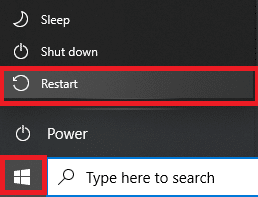
Jeśli podstawowe metody rozwiązywania problemów nie mogły naprawić io.netty.channel. Błąd AbstractChannel$AnnotatedConnectException w Minecrafcie, teraz naprawimy konflikty z VPN w następnej metodzie.
Przeczytaj także:Co to jest VPN? Jak to działa?
Metoda 3: Rozwiąż konflikty z VPN
Metoda 3A: Odinstaluj klienta VPN
Ponieważ klient VPN maskuje Twój adres IP, może również wywołać wspomniany błąd. Dlatego odinstalowanie klienta VPN może pomóc naprawić io.netty.channel. Błąd AbstractChannel$AnnotatedConnectException w Minecrafcie
Aby usunąć wszystkie dane i pliki związane z klientem VPN za jednym razem, użyliśmy Deinstalator Revo w tej metodzie.
1. Zainstaluj Revo Uninstaller z oficjalna strona internetowa pobierając BEZPŁATNA PRÓBA lub KUPIĆ, jak pokazano poniżej.
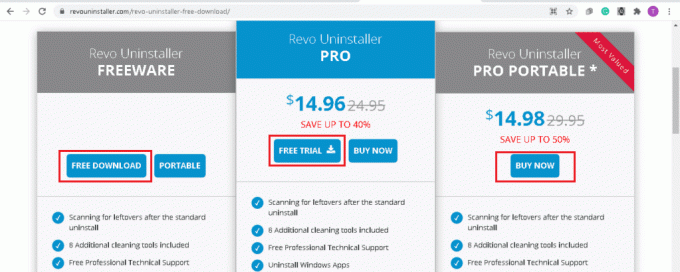
2. otwarty Deinstalator Revo i przejdź do swojego Klient VPN.
3. Teraz wybierz Klient VPN i kliknij Odinstaluj z górnego paska menu.
Notatka: Użyliśmy Discorda jako przykładu, aby zilustrować kroki dla tej metody.
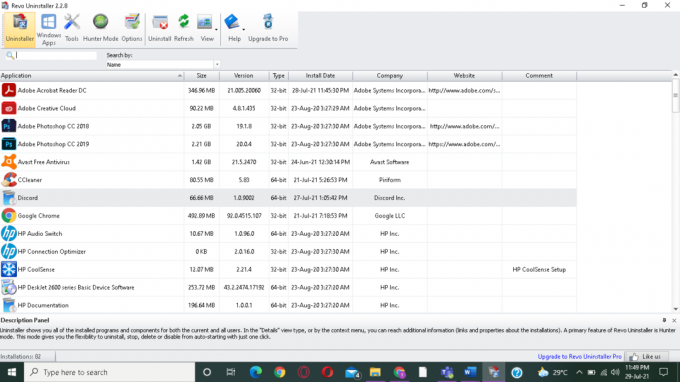
4. Zaznacz pole obok Utwórz punkt przywracania systemu przed odinstalowaniem i kliknij Kontyntynuj w wyskakującym okienku.

5. Teraz kliknij Skanowanie aby wyświetlić wszystkie pliki VPN pozostawione w rejestrze.
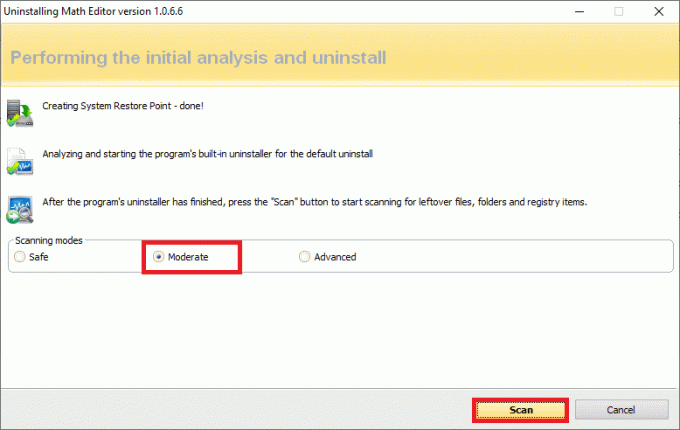
6. Następnie kliknij Zaznacz wszystko śledzony przez Kasować.
7. Kliknij tak w monicie o potwierdzenie.
8. Upewnij się, że wszystkie pliki VPN zostały usunięte, powtarzając Krok 5.
Monit stwierdzający Deinstalator Revo nie znalazł żadnych pozostałych elementów powinny być wyświetlane w sposób przedstawiony poniżej.
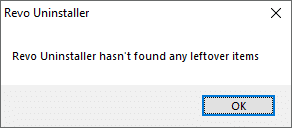
9. Uruchom ponownie system po całkowitym usunięciu klienta VPN i wszystkich jego plików.
Metoda 3B: Użyj zaufanego klienta VPN
Jak informowaliśmy wcześniej, głównym powodem jest problem z łącznością IP, dlatego korzystanie z zaufanego klienta VPN do uruchomienia gry jest niezwykle ważne. Jeśli nadal chcesz korzystać z usługi VPN, kilka polecane są wymienione poniżej:
1. ExpressVPN: To przetestowana przez Minecraft usługa VPN, która zajmuje pierwsze miejsce na naszej liście.
2. SurfShark: Ta sieć VPN jest przyjazna dla użytkownika i opłacalna.
3. Betternet: Oferuje niezawodną usługę VPN, bezpłatnie.
4. NordVPN: Dobrze nadaje się do tej gry w piaskownicy i zapewnia wysoką jakość usług.
5. VPNCity: Jest to wiodąca usługa VPN klasy wojskowej, z której można korzystać na urządzeniach z systemem iOS, Android i macOS. Zapewnia to superszybkie przesyłanie strumieniowe.
Dlatego możesz uniknąć tego błędu połączenia, używając niezawodnego klienta VPN po odinstalowaniu istniejącego klienta VPN.
Metoda 4: Zapewnij poprawny adres IP i port
Jeśli korzystasz z dynamicznej usługi internetowej, Twój adres IP zmienia się co kilka dni. Dlatego konieczne staje się zapewnienie prawidłowego adresu IP i portu do Launchera. Aby to zrobić, wykonaj poniższe czynności:
1. Rodzaj cmd w Wyszukiwanie w systemie Windows bar. Kliknij Uruchom jako administrator aby uruchomić Wiersz Poleceń z uprawnieniami administratora.
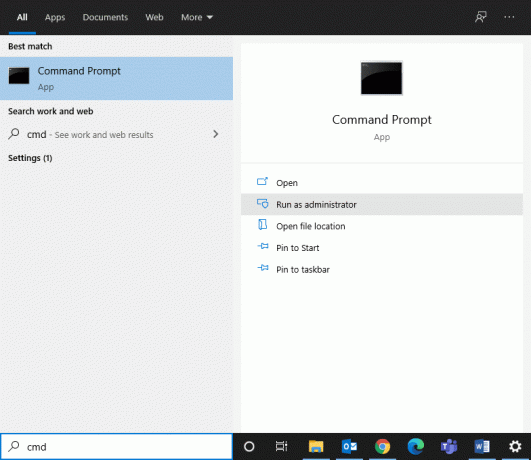
2. Rodzaj: ipconfig i uderzył Wejść, jak pokazano.
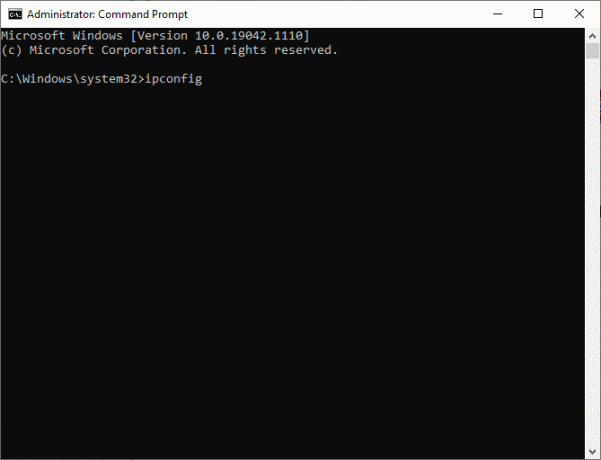
3. Zanotuj Adres IPV4 wyświetlane na ekranie.
4. Nawigować do Folder Minecraft Servers > Maxwell (niektóre liczby losowe) teczka.
5. Teraz przejdź do Serwer Minecrafta.
6. Tutaj kliknij we właściwościach serwera (plik .txt) by go otworzyć. Zanotuj Adres portu serwera stąd.
7. Następnie uruchom Minecraft i idź do Graj w trybie wieloosobowym opcja.
8. Kliknij na serwer chcesz dołączyć, a następnie kliknij Edytować, jak zaznaczono.

9. ten Adres IPV4 i Numer portu serwera powinnam mecz dane zanotowane w Krok 4 oraz Krok 8.
Notatka: ten Nazwa serwera może się różnić w zależności od preferencji użytkownika.
10. Na koniec kliknij Gotowe >Odświeżać.
Sprawdź, czy to naprawi io.netty.channel. Błąd AbstractChannel$AnnotatedConnectException w grze Minecraft. Jeśli nie, wypróbuj następną poprawkę.
Przeczytaj także: 14 sposobów na obniżenie pingu i poprawę gry online
Metoda 5: Zaktualizuj oprogramowanie Java
Gdy używasz Launchera gry w jego najnowszej wersji, gdy pliki Java są nieaktualne, pojawia się poważny konflikt. Może to prowadzić do odmowy połączenia: brak dalszych błędów informacji w Minecrafcie.
- Użytkownicy systemu Windows 10 często doświadczają standardu Upłynął limit czasu połączenia Java.net.connectexception, brak dalszych informacji o błędzie.
- Ponadto, aby dołączyć do serwera Minecraft, a Naucz się modować konto jest niezbędna. Częstym błędem wskazującym na brak konta Learn to Mod jest: Wyjątek połączenia Java.net Błąd Minecrafta
Oba te błędy można naprawić, aktualizując oprogramowanie Java do najnowszej wersji, zgodnie z poniższymi instrukcjami:
1. Początek Skonfiguruj Javę aplikację, wyszukując ją w Wyszukiwanie w systemie Windows pasek, jak pokazano.
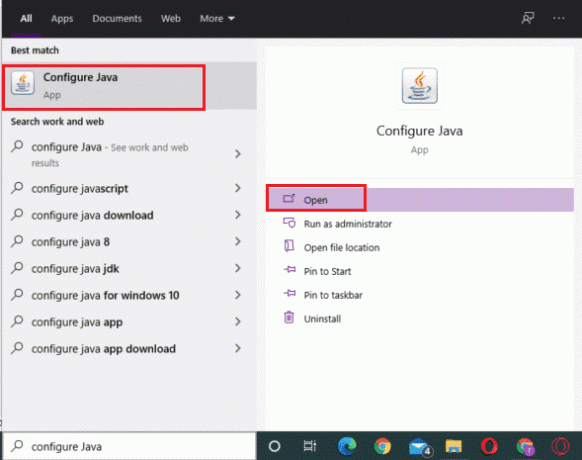
2. Przełącz na Aktualizacja zakładka w Panel sterowania Java okno.
3. Zaznacz pole obok Sprawdzaj aktualizacje automatycznie opcja.
4. Od Powiadom mnie rozwijane, wybierz Przed pobraniem opcja, jak pokazano.
Od tego momentu Java automatycznie wyszuka aktualizacje i powiadomi Cię przed ich pobraniem.
5. Teraz kliknij Aktualizuj teraz przycisk.
6. Jeśli dostępna jest nowa wersja Javy, rozpocznij ściąganie oraz instalacja postępuj zgodnie z instrukcjami wyświetlanymi na ekranie.
7. Pozwolić Aktualizator Java aby wprowadzić zmiany na komputerze.
8. Podążaj za monity aby zakończyć proces.
Metoda 6: Odinstaluj niezgodne oprogramowanie
Jak wspomniano wcześniej, w witrynie Minecraft dostępna jest lista niekompatybilnego oprogramowania. Aby rozwiązać takie problemy, musisz odinstalować oprogramowanie powodujące konflikt z systemu.
Metoda 6A: Odinstaluj niezgodne programy
1. Wpisz aplikacje w Wyszukiwanie w systemie Windows pudełko do uruchomienia Aplikacje i funkcje pożytek.

2. Użyj Przeszukaj tę listę pole, aby zlokalizować te niezgodne programy.
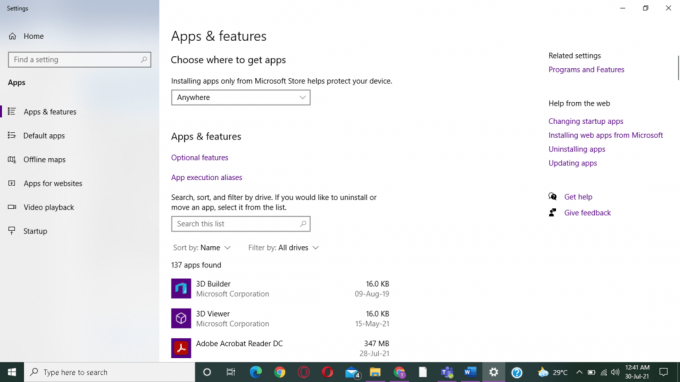
3. Wybierz Program i kliknij Odinstaluj, jak pokazano niżej.
Notatka: Wykorzystaliśmy program 3D Builder wyłącznie do celów ilustracyjnych.
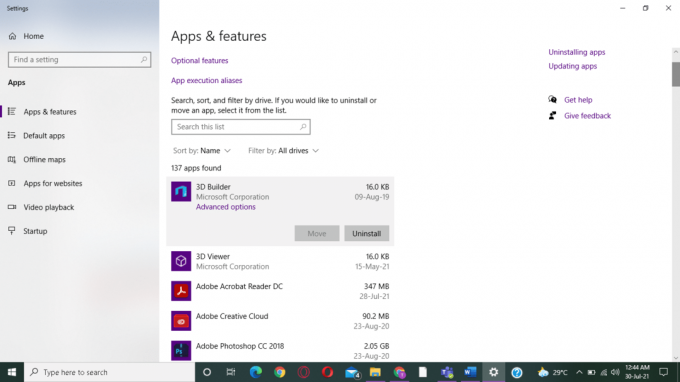
Metoda 6B: Odinstaluj oprogramowanie do ulepszania gier
Minecraft nie wymaga żadnego oprogramowania do ulepszania gier. Jeśli jednak korzystasz z aplikacji do ulepszania gier w swoim systemie, może to prowadzić do io.netty.channel. Błąd AbstractChannel$AnnotatedConnectException w grze Minecraft. Co więcej, może to prowadzić do zawieszania się gry i problemów ze sprzętem. Dlatego wskazane jest usunięcie takich programów.
Notatka: Wyjaśniliśmy kroki dla tej metody za pomocą NVIDIA GeForce Experience jako przykład.
1. Początek Panel sterowania wyszukując go w Wyszukiwanie w systemie Windows bar.
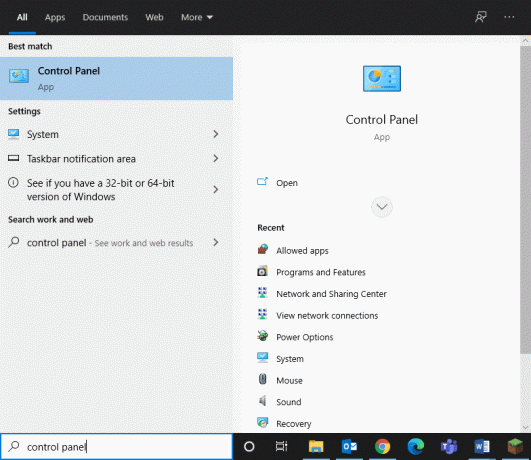
2. Kliknij Wyświetl według > Duże ikony.
3. Wybierz Programy i funkcje jak pokazano poniżej.
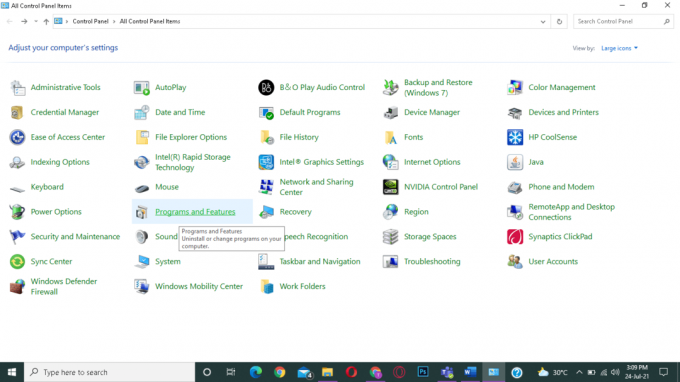
4. Kliknij prawym przyciskiem myszy Komponent NVIDIA i wybierz Odinstaluj.
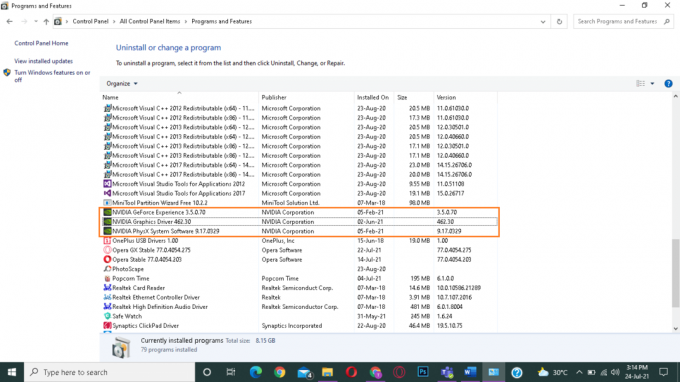
5. Powtórz ten sam proces dla wszystkich Programy NVIDIA aby odinstalować je z systemu. oraz Uruchom ponownie Twój komputer.
Możesz użyć tej samej metody, aby usunąć z systemu całe oprogramowanie ulepszające grę, np. Discord, Evolve, Synapse/Razer Cortex, D3DGear itp.
Przeczytaj także:5 sposobów całkowitego odinstalowania programu Avast Antivirus w systemie Windows 10
Metoda 7: Dodaj wyjątki do ustawień zapory w folderze Minecraft
Zapora systemu Windows czasami utrudnia połączenie gry z serwerem hosta. Dokonywanie wyjątków w ustawieniach zapory sieciowej dla Minecrafta pomoże ci naprawić odrzucone połączenie: brak dalszych informacji Błąd Minecrafta. Oto jak dodać wyjątki folderu Minecraft do ustawień zapory:
1. Kliknij na Ikona systemu Windows i wybierz Ustawienia opcja, jak pokazano.
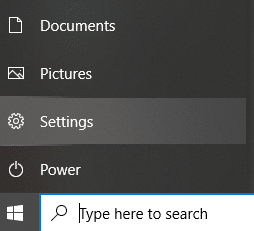
2. otwarty Aktualizacja i bezpieczeństwo klikając na niego.
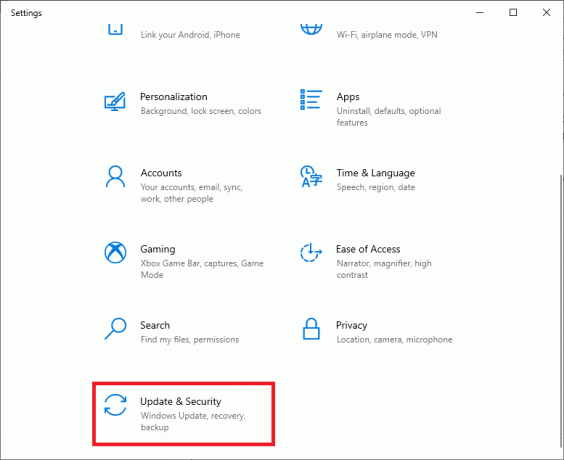
3. Wybierz Bezpieczeństwo systemu Windows opcję z lewego panelu i kliknij Zapora i ochrona sieci w prawym okienku.
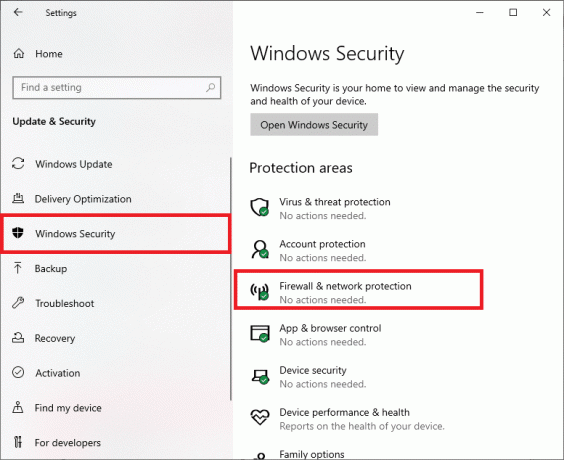
4. Tutaj kliknij Zezwalaj aplikacji przez zaporę sieciową.
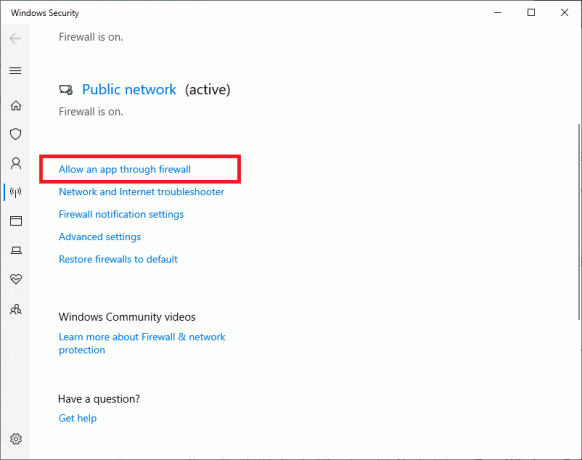
5. Teraz kliknij Zmień ustawienia. Kliknij również tak w monicie o potwierdzenie.
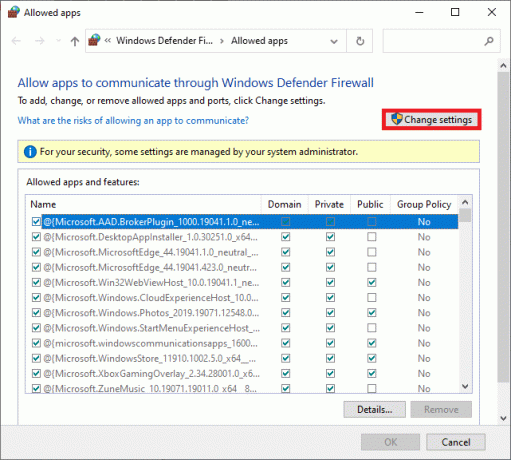
6. Kliknij Zezwól na inną aplikację opcja znajdująca się na dole ekranu.

7. Wybierz Przeglądaj…, iść do Katalog instalacyjny gier i wybierz Plik wykonywalny programu uruchamiającego. Następnie kliknij Dodać przycisk od dołu ekranu.
8. Powtarzać kroki 6 i 7, aby dodać katalog, w którym Serwery Minecraft, folder Maxwell, oraz Pliki wykonywalne Java są zainstalowane.
9. Wróć do Zezwalaj aplikacjom ekran w Krok 5.
10. Przewiń w dół do Platforma Java SE Binary opcję i zaznacz wszystkie opcje dla obu Publiczny oraz Prywatny Sieci.
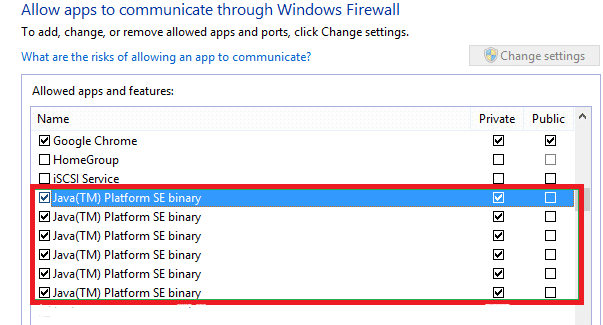
Metoda 8: Tymczasowo wyłącz Zaporę systemu Windows (niezalecane)
Jest to alternatywa dla powyższej metody dodawania wyjątków do zapory. Tutaj tymczasowo wyłączymy zaporę Windows Defender, aby naprawić io.netty.channel. AbstractChannel$AnnotatedConnectException w grze Minecraft.
1. Uruchom Panel sterowania tak jak przedtem.
2. Wybierz System i bezpieczeństwo opcja.
3. Tutaj kliknij Zapora Windows Defender, jak pokazano.
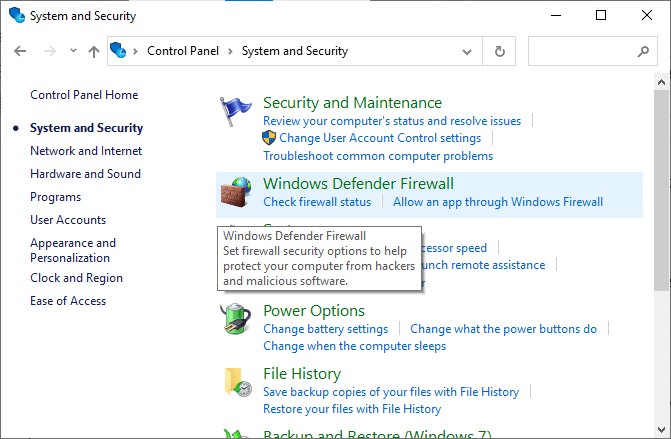
4. Kliknij Włącz lub wyłącz Zaporę Windows Defender opcja z lewego panelu.
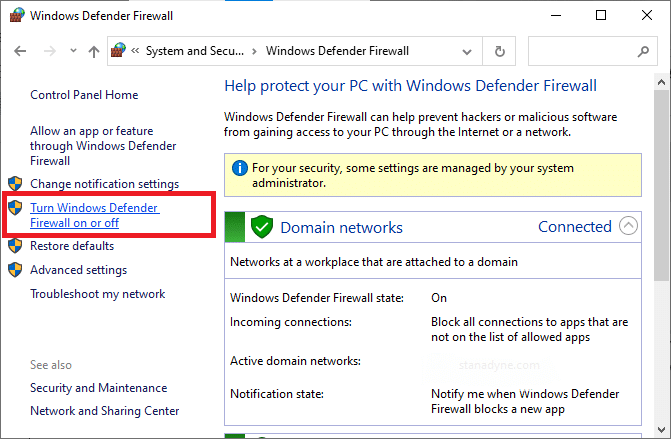
5. Teraz zaznacz pola; wyłącz Zaporę Windows Defender (niezalecane) dla wszystkich typów ustawienia sieci.
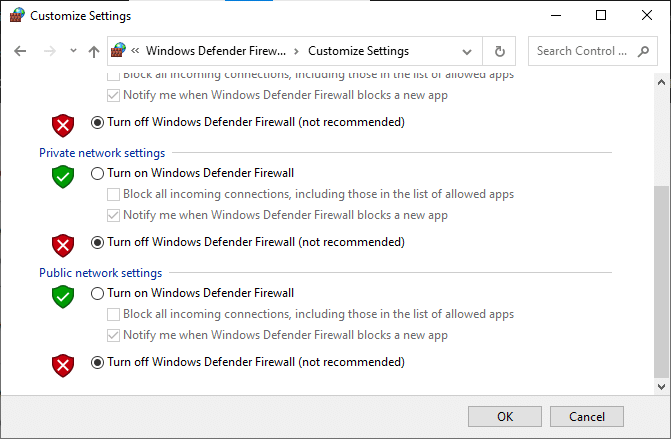
6. Uruchom ponownie system i sprawdź, czy problem został rozwiązany teraz.
Metoda 9: Sprawdź funkcję filtrowania portów
Mimo że przekierowanie portów działa poprawnie w twoim systemie, funkcja filtrowania portów może powodować konflikt. Najpierw zrozummy, co oznaczają te terminy.
- Filtrowanie portów to akcja, która umożliwia dopuszczenie lub zablokowanie określonych portów, które wykonują określoną operację.
- Przekazywanie portów to proces, dzięki któremu urządzenia zewnętrzne mogą być podłączone do sieci prywatnych poprzez połączenie portu zewnętrznego z wewnętrznym adresem IP i portem urządzenia.
Możesz rozwiązać ten konflikt na następujące sposoby:
1. Zapewnić filtrowanie portów opcja to wyłączony.
2. Jeśli jest włączony, upewnij się, że filtrowane są prawidłowe porty.
Przeczytaj także:4 sposoby sprawdzania FPS (klatek na sekundę) w grach
Metoda 10: Sprawdź dostęp do sieci ISP
Ponadto powinieneś sprawdzić, czy Twój dostawca usług internetowych (ISP) działa wydajnie, czy nie. Twój dostawca usług internetowych może blokować dostęp do sieci do określonych domen, dlatego też nie możesz połączyć się z serwerem. W tym scenariuszu skontaktuj się z dostawcą usług internetowych w sprawie tego problemu. Co więcej, możesz naprawić io.netty.channel. AbstractChannel$AnnotatedConnectException w grze Minecraft z aktualizacją sieci.
Metoda 11: Ponownie zainstaluj Minecraft
Jeśli żadna z wyżej wymienionych metod nie naprawi tego błędu w systemie Windows 10, oznacza to, że Minecraft musiał zostać uszkodzony. Jedynym sposobem na pozbycie się tego problemu jest ponowna instalacja aplikacji w systemie.
1. Wykonaj czynności wymienione w Metoda 6A odinstalować Minecrafta.
2. Po usunięciu Minecrafta z systemu możesz potwierdzić, wyszukując go, jak pokazano poniżej. Otrzymasz wiadomość z informacją Nie znaleźliśmy tutaj nic do pokazania. Dokładnie sprawdź kryteria wyszukiwania.
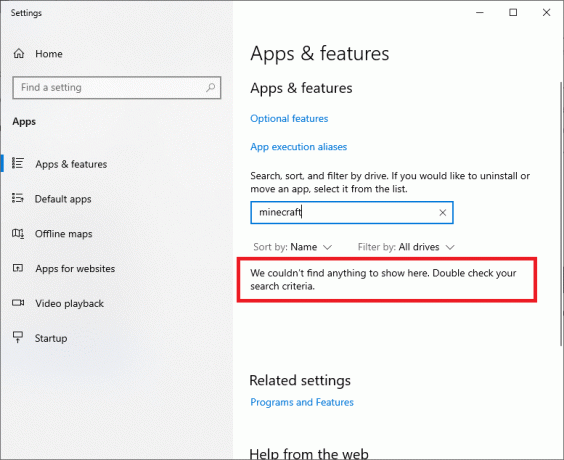
Oto jak usunąć pamięć podręczną Minecraft i resztki plików z komputera:
3. Kliknij Pole wyszukiwania systemu Windows i typ %dane aplikacji%. Kliknij otwarty iść do Folder roamingu AppData
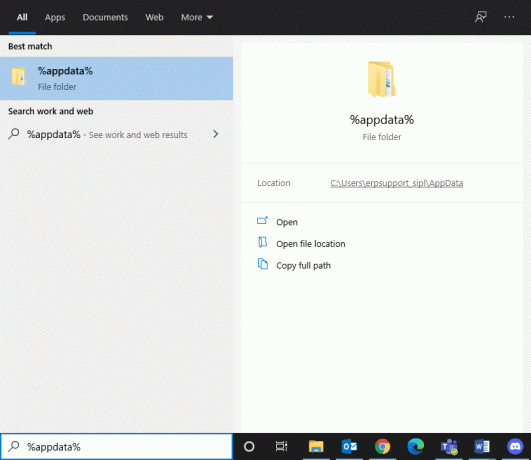
4. Tutaj zlokalizuj Minecraft, kliknij prawym przyciskiem myszy i Kasować to.
5. Następnie wyszukaj %Lokalne dane aplikacji% w pole wyszukiwania systemu Windows, jak pokazano.
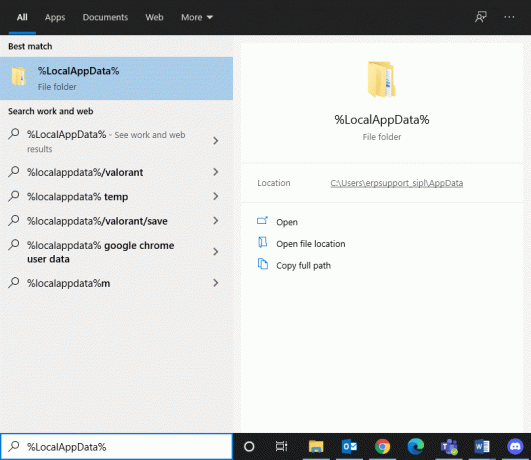
6. Kasować ten Folder Minecraft klikając go prawym przyciskiem myszy.
7. Uruchom ponownie system ponieważ wszystkie pliki Minecraft, w tym pamięć podręczna, są usuwane.
8. Pobierz program uruchamiający Minecraft i postępuj zgodnie z instrukcjami wyświetlanymi na ekranie, aby zainstalować to w twoim systemie:
Porada dla profesjonalistów: Możesz także rozwiązać przerwy w grze i odmowę połączenia. Brak dalszych informacji Błąd Minecrafta przez przydzielanie dodatkowej pamięci RAM do Minecrafta.
Zalecana:
- Napraw błąd Minecrafta nie mógł zapisać zrzutu rdzenia
- 10 sposobów na naprawienie problemów z awarią Minecrafta w systemie Windows 10
- Jak otwierać gry Steam w trybie okienkowym?
- Jak naprawić Steam, który nie pobiera gier?
Mamy nadzieję, że ten przewodnik był pomocny i udało Ci się napraw kanał io.netty. AbstractChannel$AnnotatedConnectException: Połączenie odrzucone Błąd Minecrafta w systemie Windows. Daj nam znać, która metoda zadziałała dla Ciebie. Ponadto, jeśli masz jakieś pytania/komentarze dotyczące tego artykułu, możesz je umieścić w sekcji komentarzy.